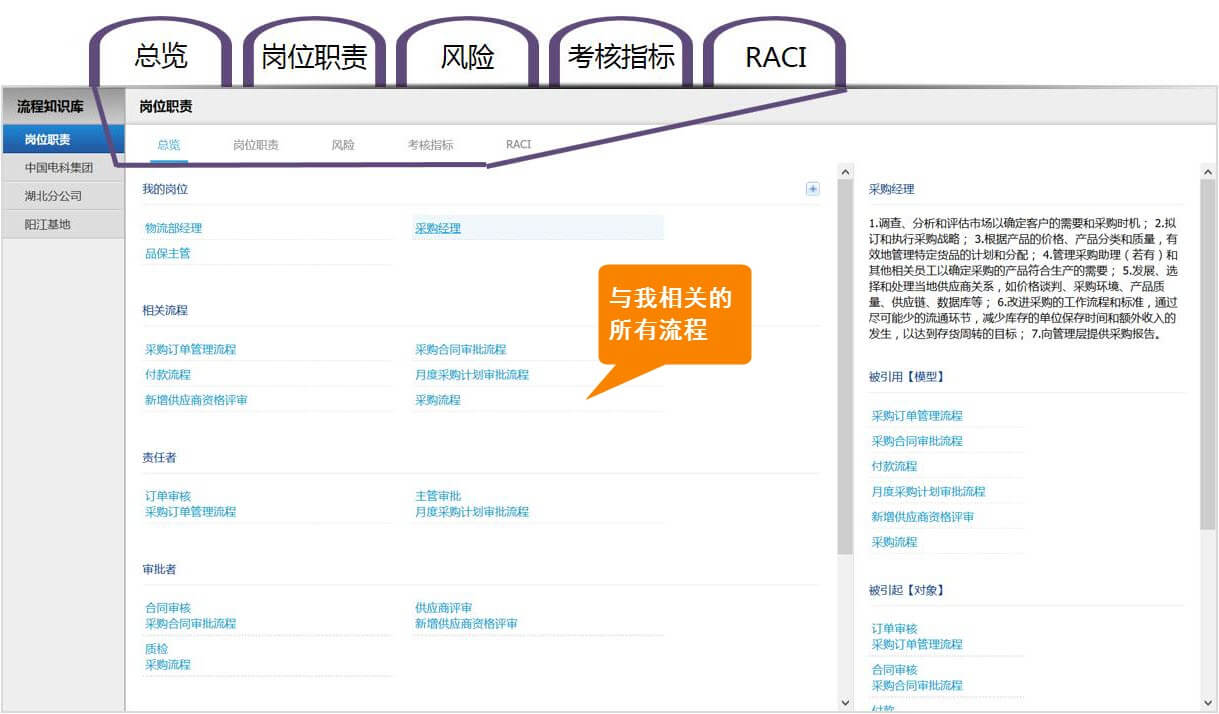step1 新建小组
进入【流程小组】模块,点击【新建小组】按钮,打开新建小组窗口,根据文字提示完成小组创建。
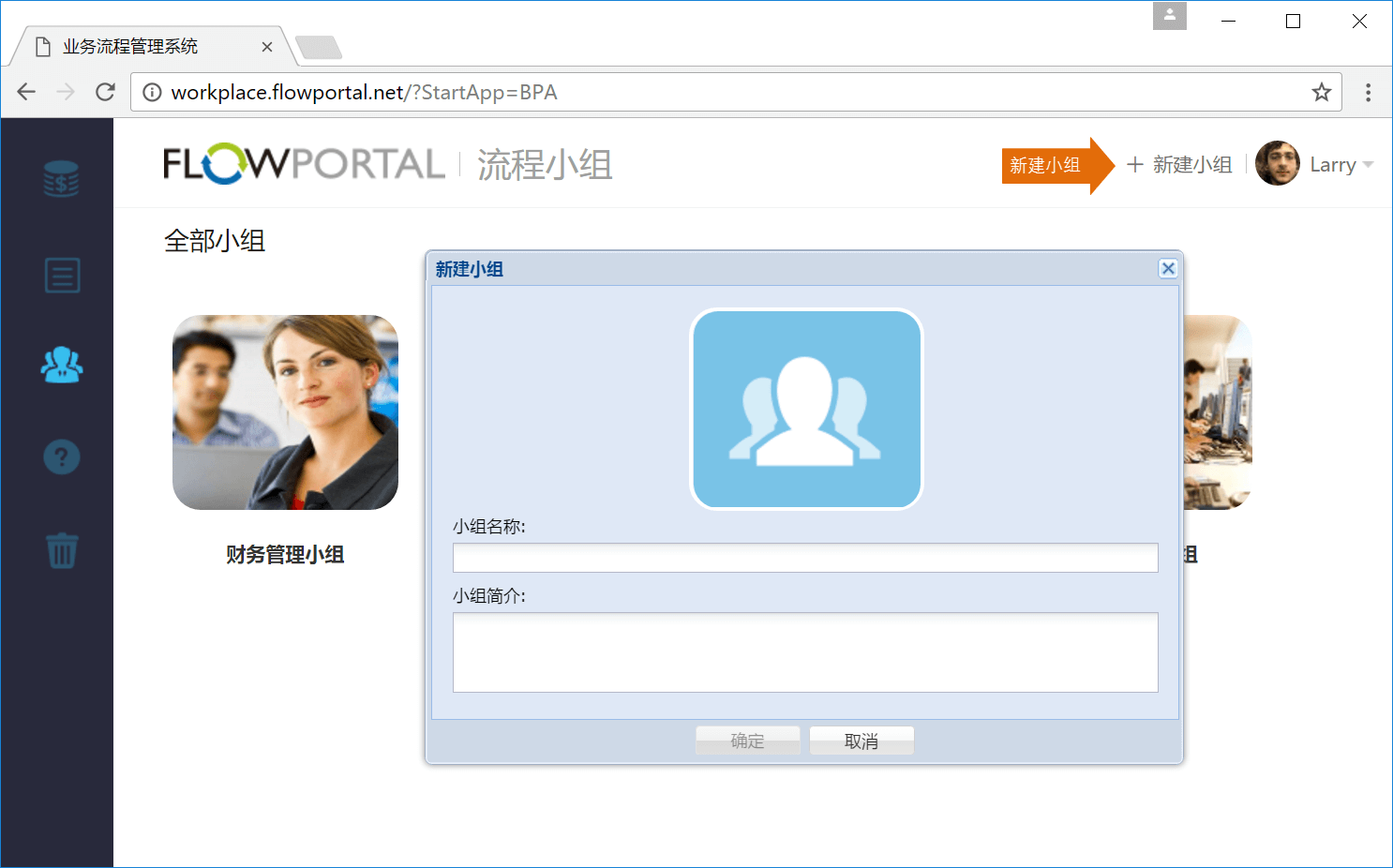
Step2 构建战略流程图
选择【财务管理小组】,双击打开,进入【财务管理小组】的工作空间。
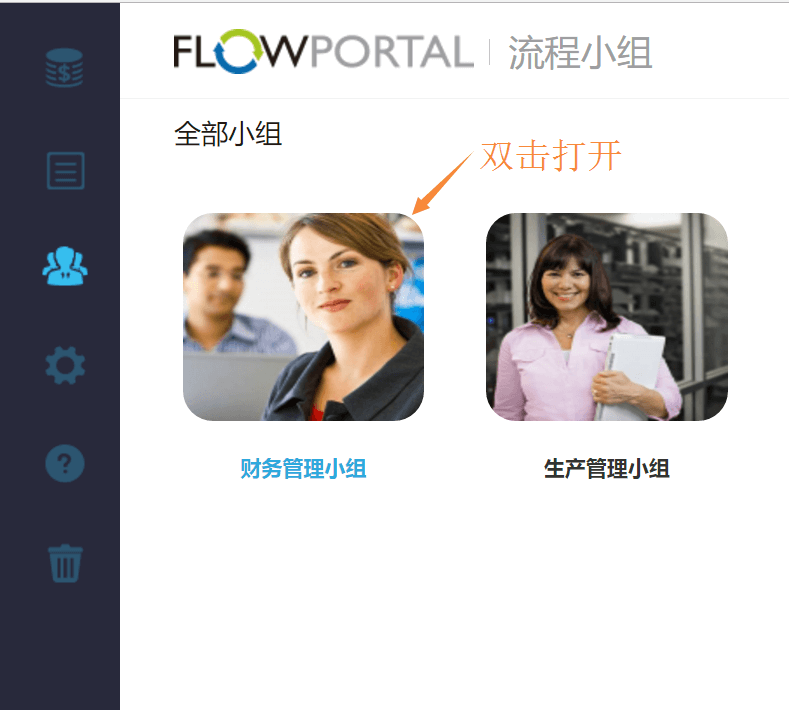
选择左侧导航菜单的【战略流程图】文件夹,点击【新建文件】按钮,选择【战略流程图】模板,进入流程设计界面。
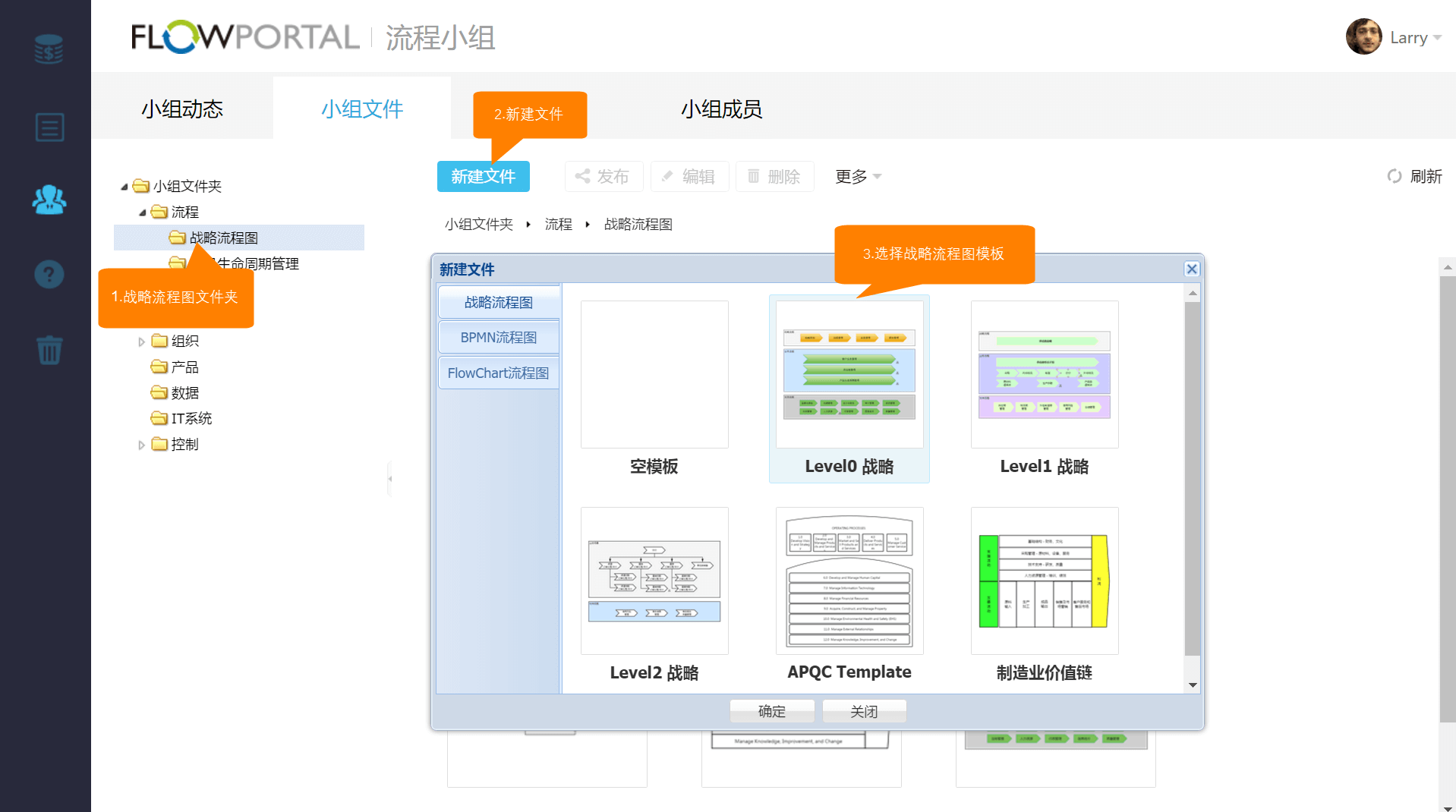
进入流程设计界面后,通过拖拉左侧EVC企业价值链图形,绘制详细流程图,点击保存完成流程文件建立。
也可通过左下方【更多图形】按钮添加更多图形元素,用于绘制流程图。
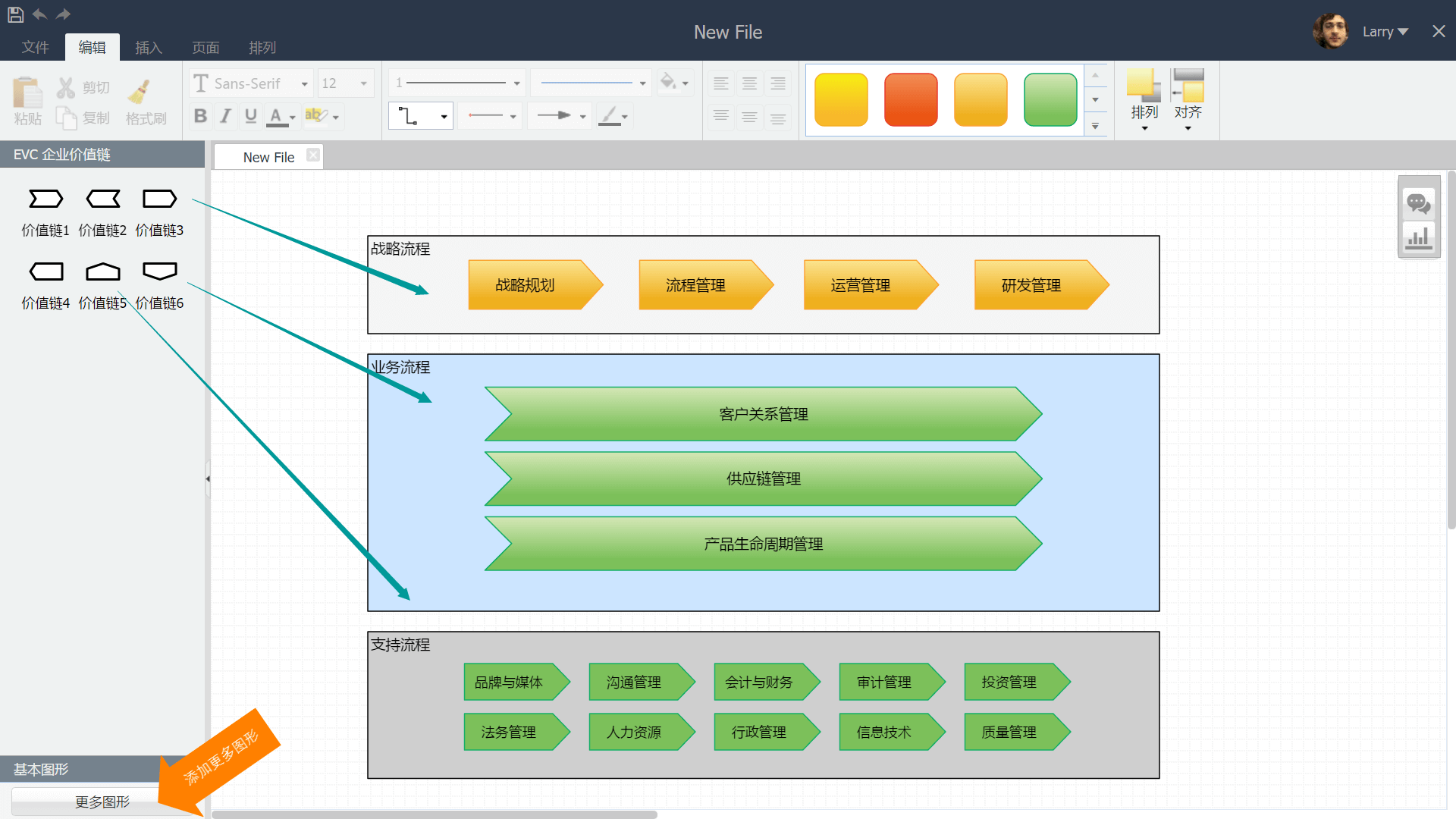
Step3 制作运营/支持流程图
运营流程和支持流程可以通过BPMN流程图和FlowChart流程图来绘制,我们可根据自己的使用习惯自由选择。
如用FlowChart绘制采购流程
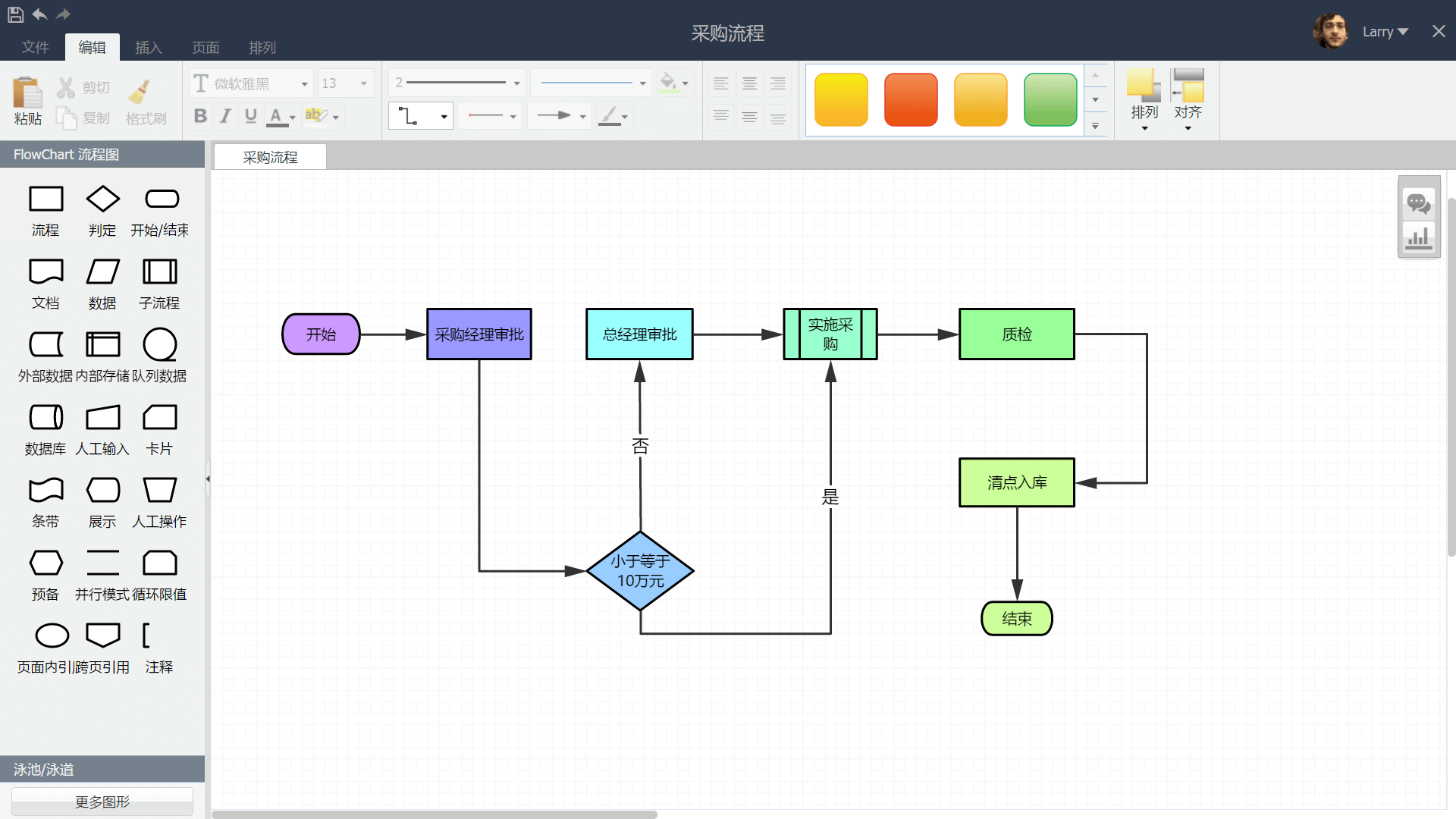
用BPMN绘制订餐流程
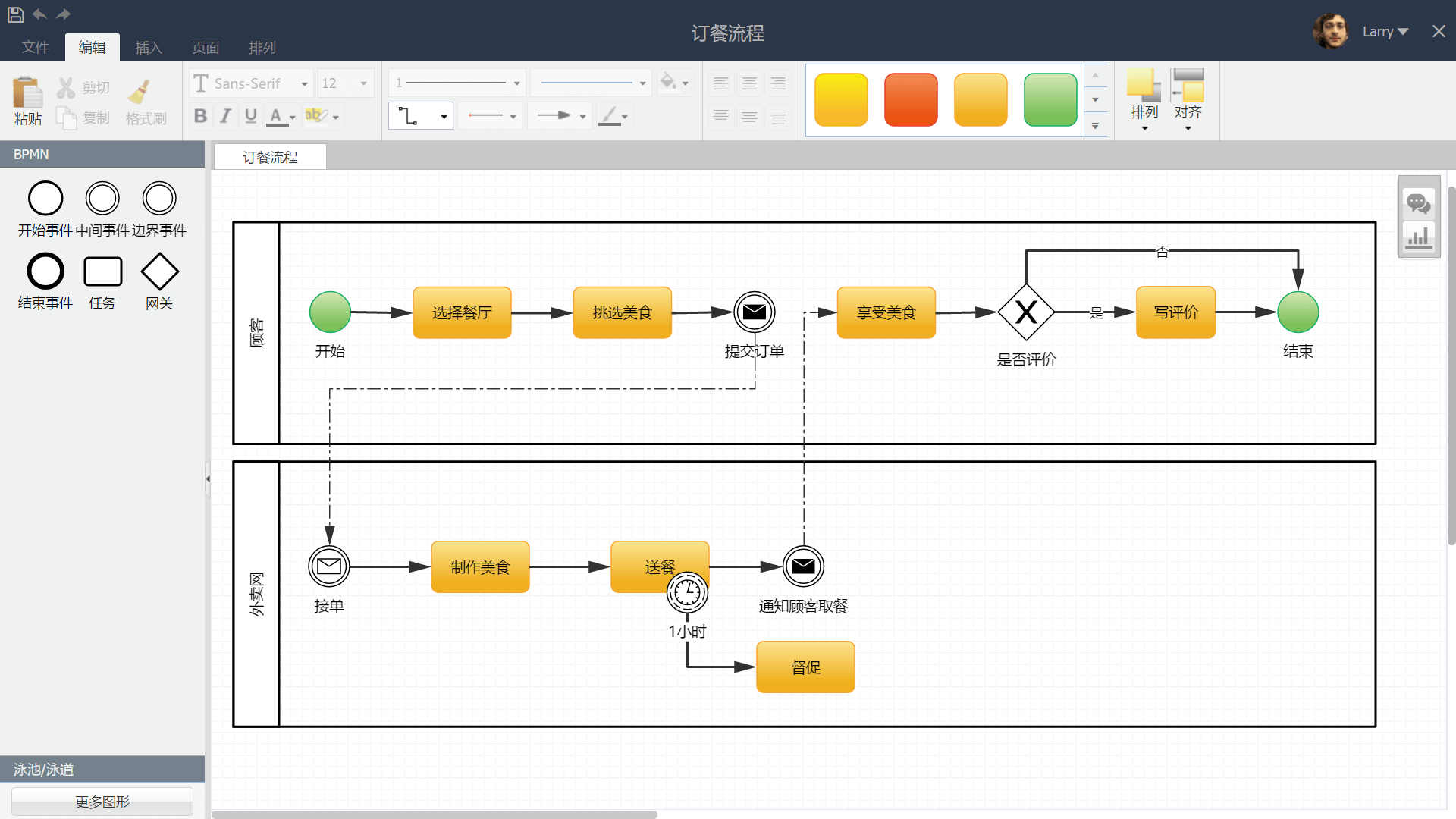
Step4流程关联,建立流程地图
进入【level0 战略流程】流程设计界面
选中【客户关系管理】,点击鼠标右键,选择【关联文件】,选择所需关联的下级文件【level1 客户关系管理】,点击确定,完成流程关联。
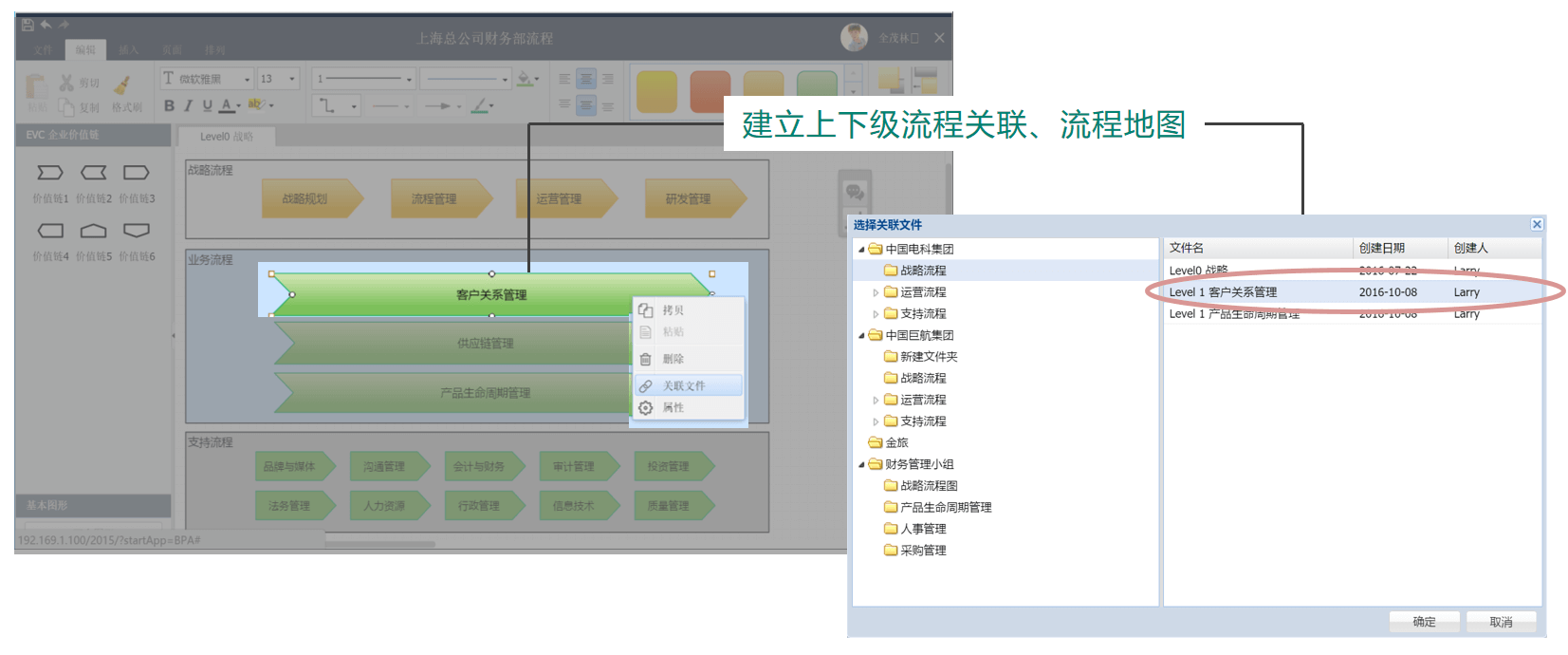
Step5 建立流程要素
1.组织结构梳理
绘制组织结构图
在左侧【组织】文件夹下,选中子部门【市场部】,点击【新建文件】按钮,选择【Empty】模板,进入组织结构梳理界面。

进入组织结构梳理界面后,通过拖拉左侧组织结构图,绘制组织结构。
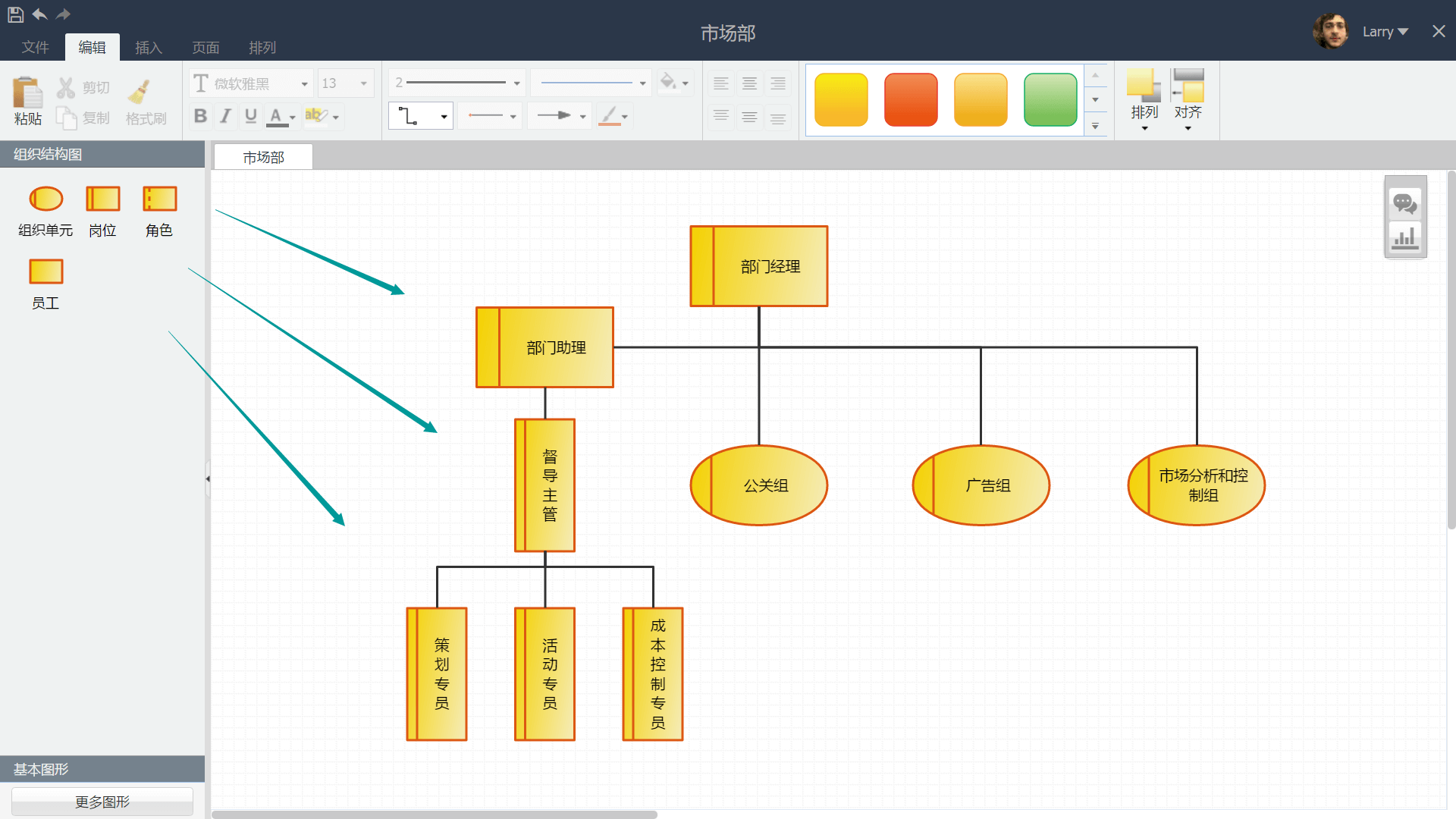
设置元素属性
选中部门经理,点击鼠标右键,选择属性,在弹出的【岗位属性-部门经理】窗口,根据文字提示完成对部门经理的岗位属性设置。
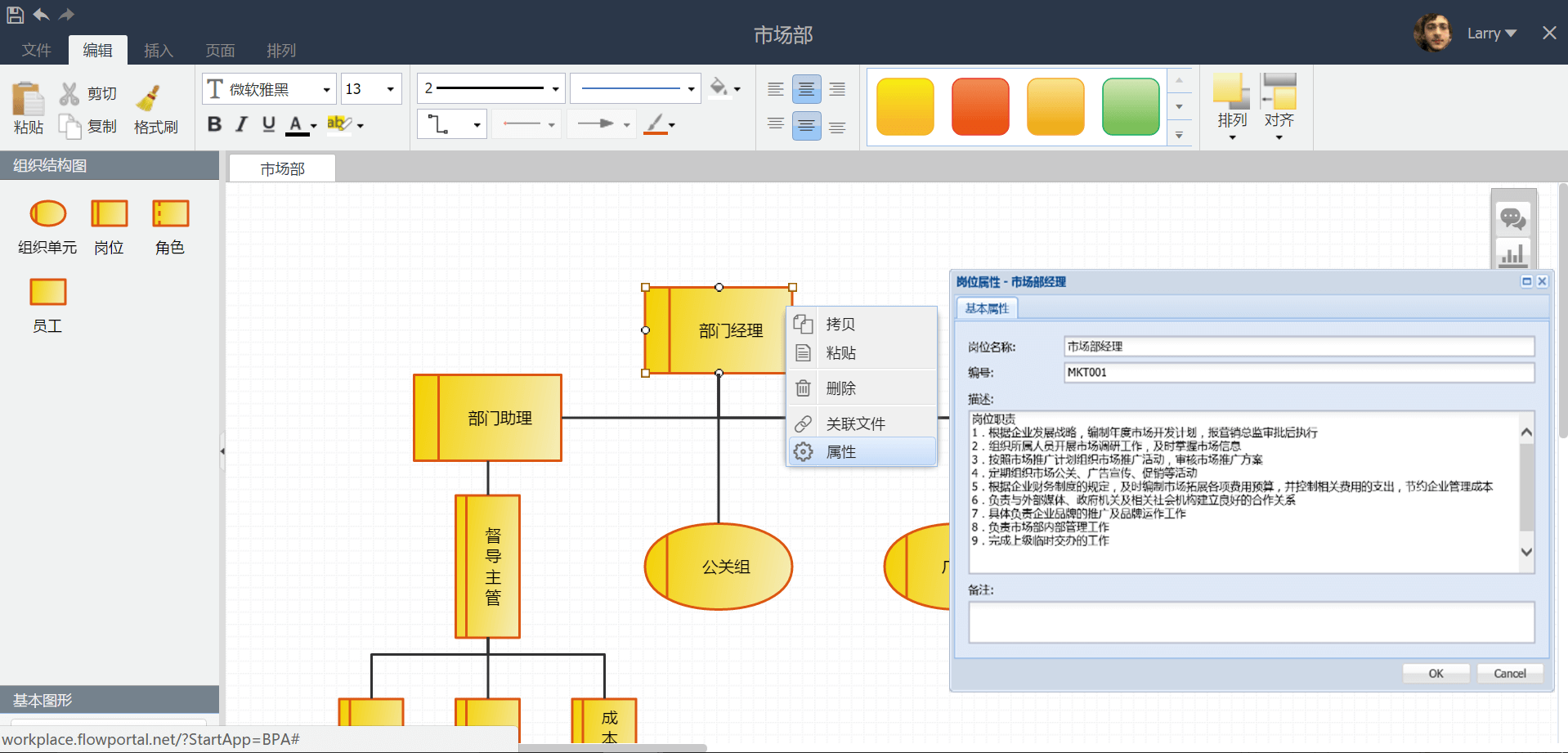
2.产品/服务体系梳理
参照组织结构梳理的方法,在【产品】文件夹下新建文件,进行/服务体系梳理。效果如下:

3.数据梳理
参照组织结构梳理的方法,在【数据】文件夹下新建文件,进行数据梳理。效果如下:
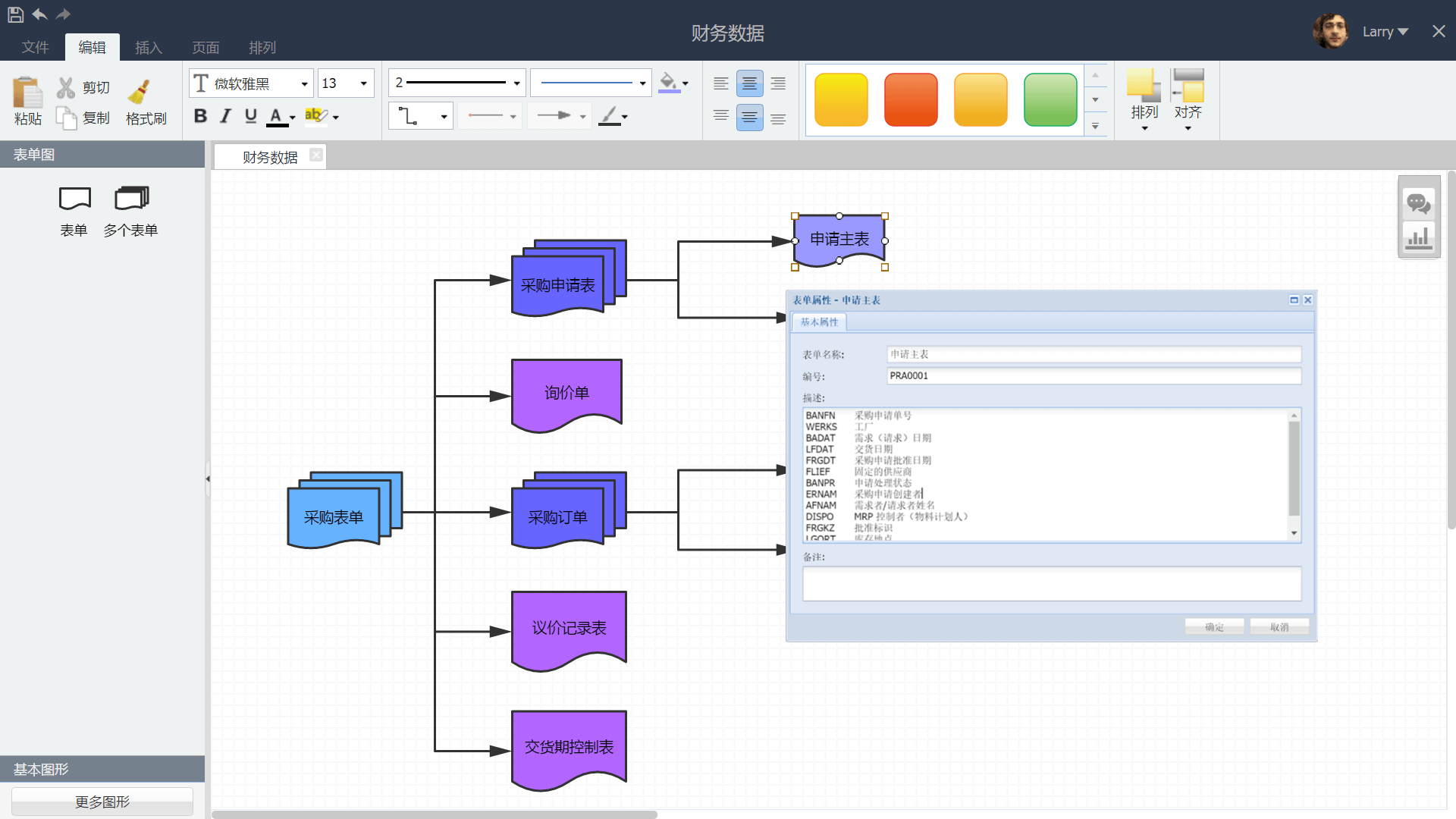
4.IT系统梳理
参照组织结构梳理的方法,在【IT系统】文件夹下新建文件,进行IT系统梳理。效果如下:
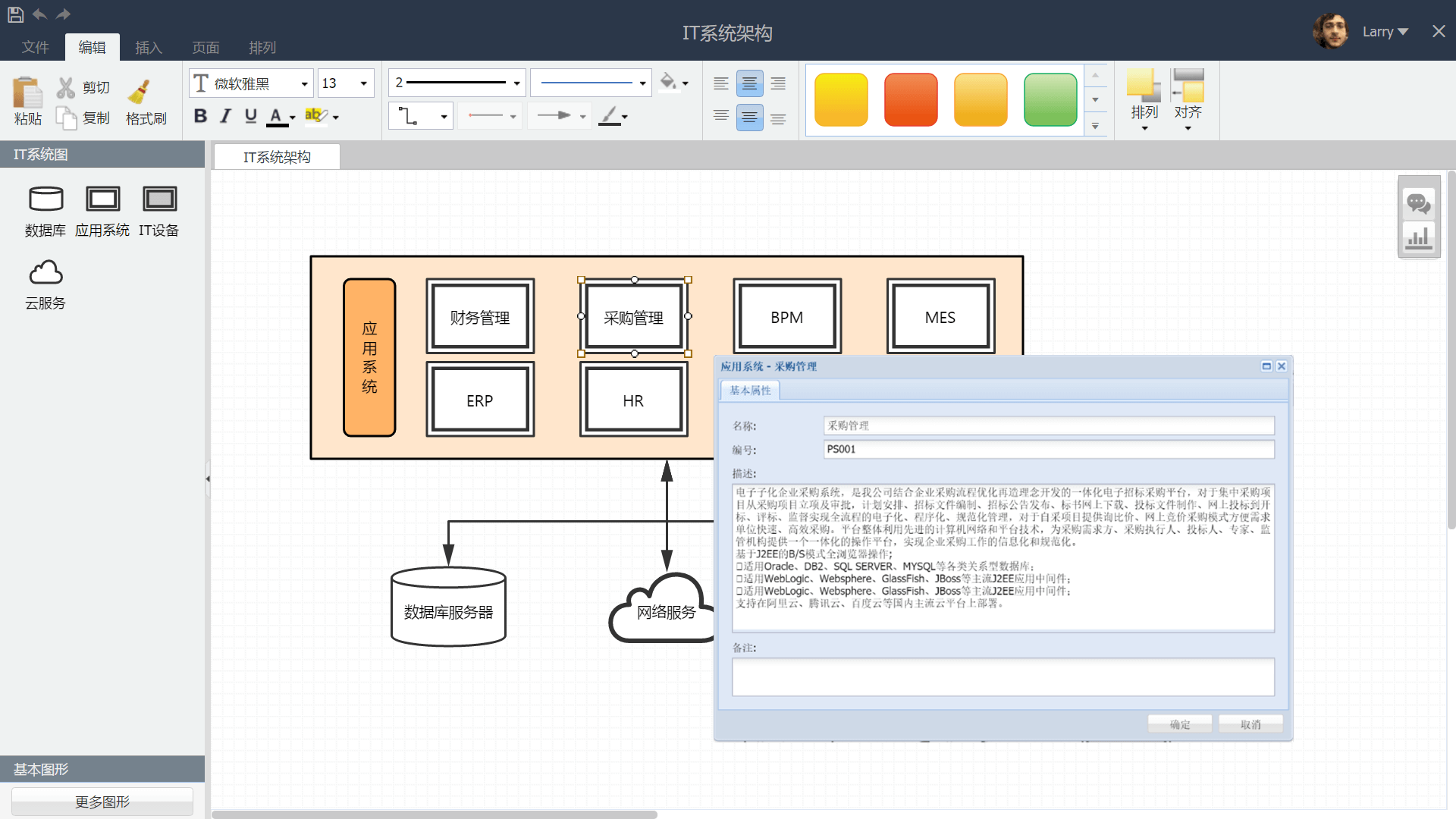
5.制度体系梳理
参照组织结构梳理的方法,在【控制】文件夹下的子目录【制度体系】中,新建文件,选择【制度图】模板,即可进行企业制度体系梳理。效果如下:
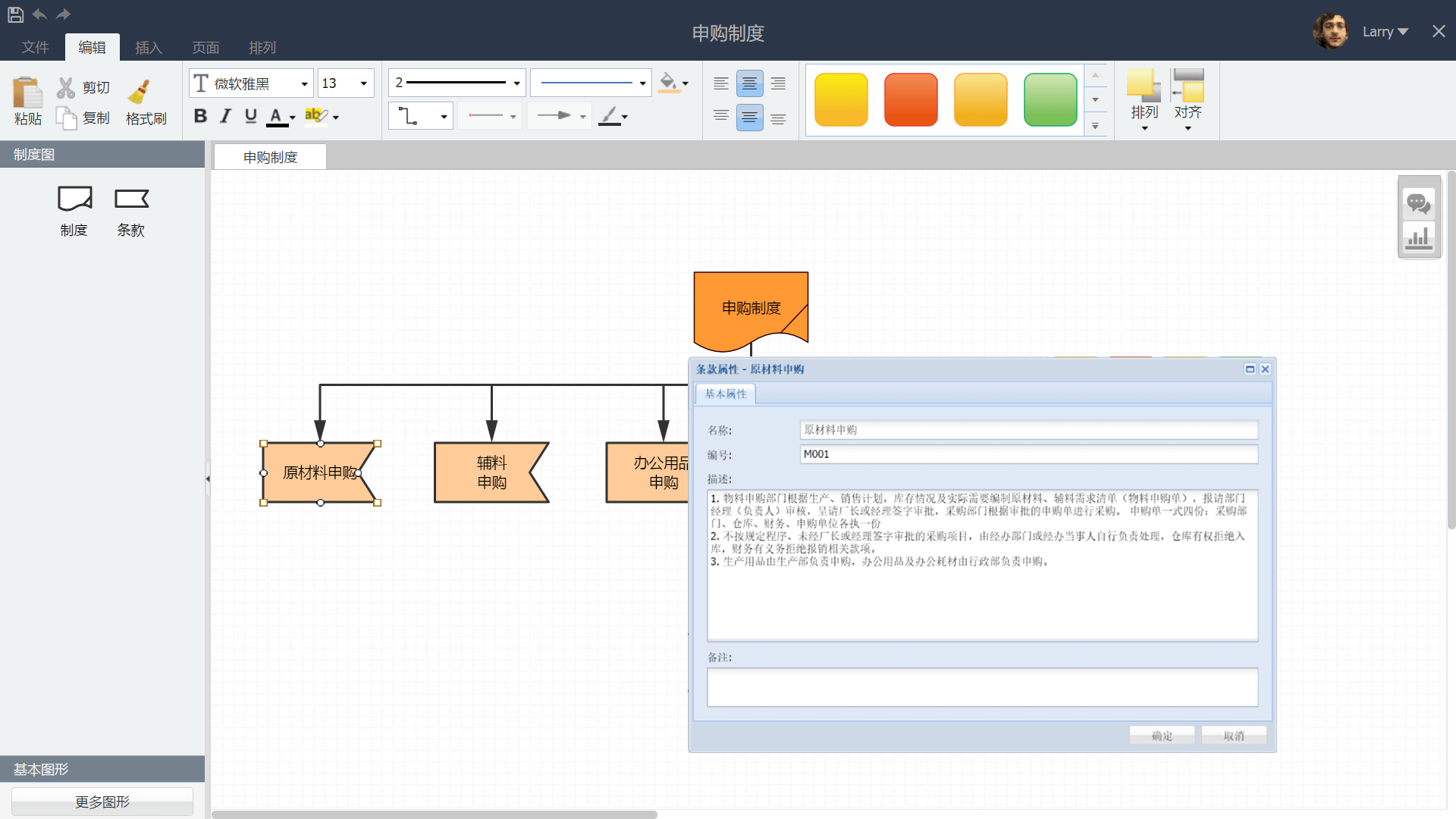
6.风控体系梳理
参照组织结构梳理的方法,在【控制】文件夹下的子目录【风控体系】中,新建文件,选择【风险控制图】模板,进行企业风险控制体系梳理。效果如下:
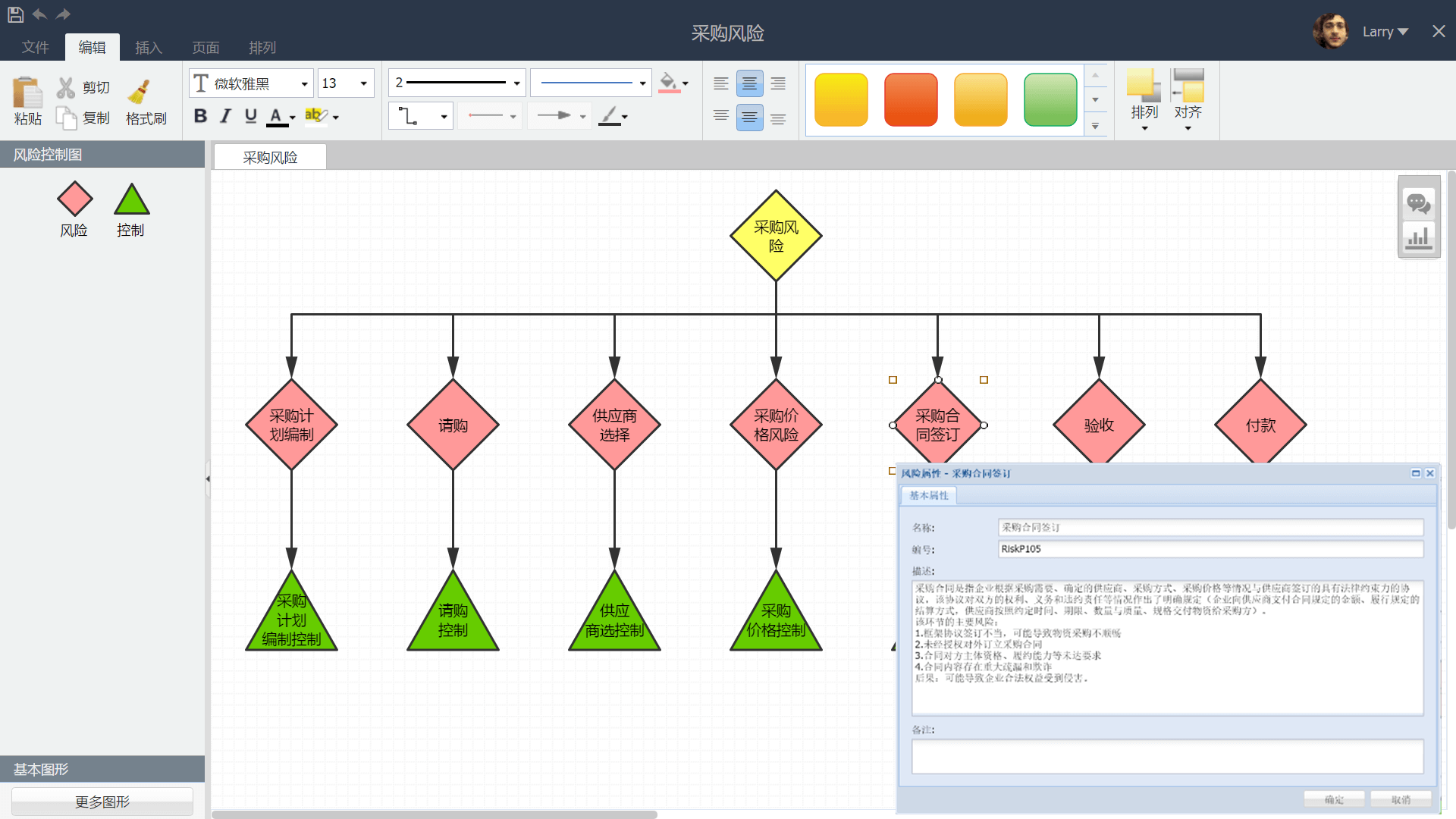
7.KPI梳理
参照组织结构梳理的方法,在【控制】文件夹下的子目录【KPI】中,新建文件,选择【流程KPI图】模板,进行企业KPI体系梳理。效果如下:
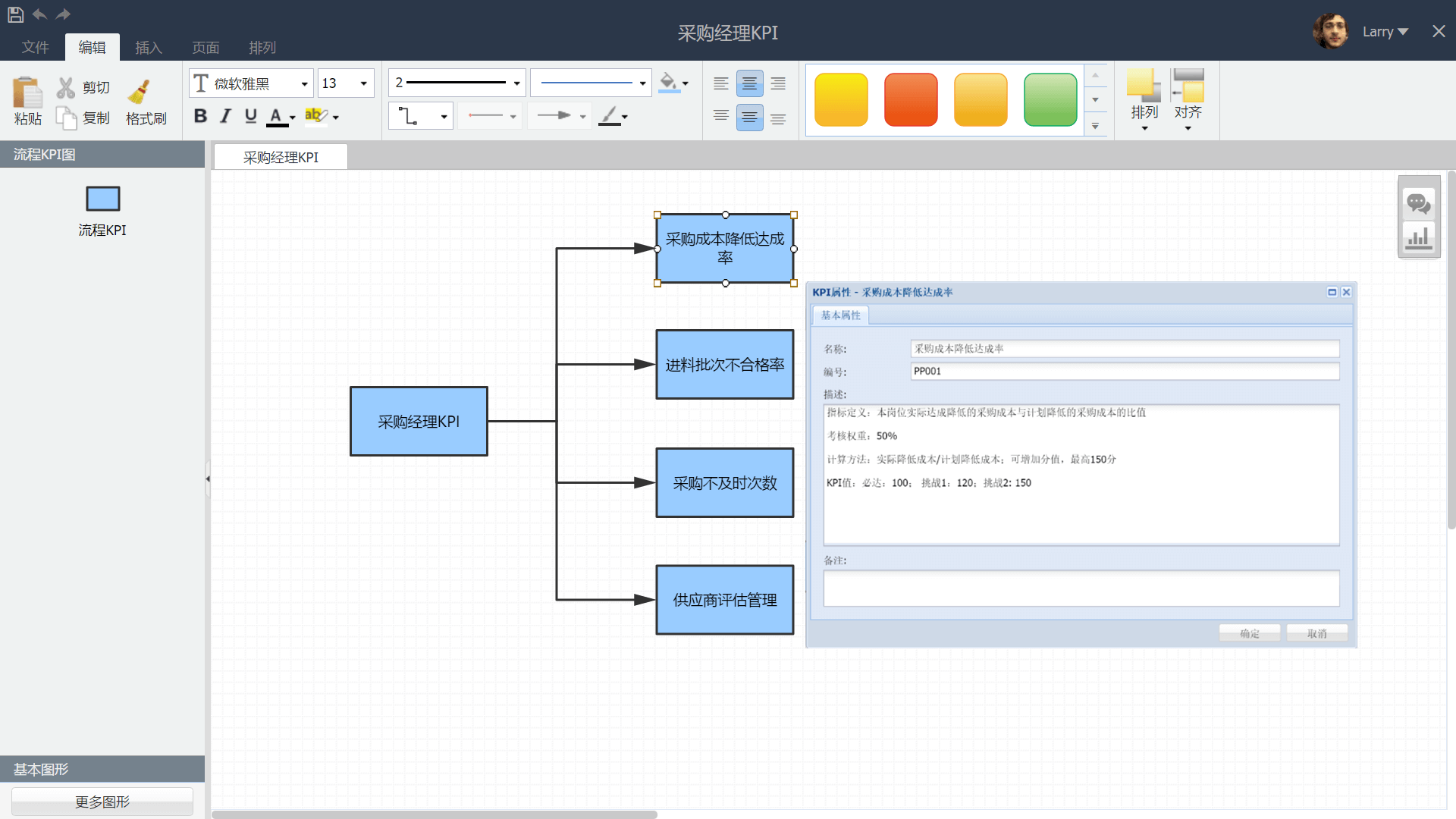
Step6 流程要素与流程关联
如下图所示,进入流程设计界面,选中流程中的【采购经理审批】节点,点击鼠标右键,选择【属性】,在弹出的活动属性窗口中根据文字提示完成对负责人、风险点、制度、绩效等管理要素的关联。
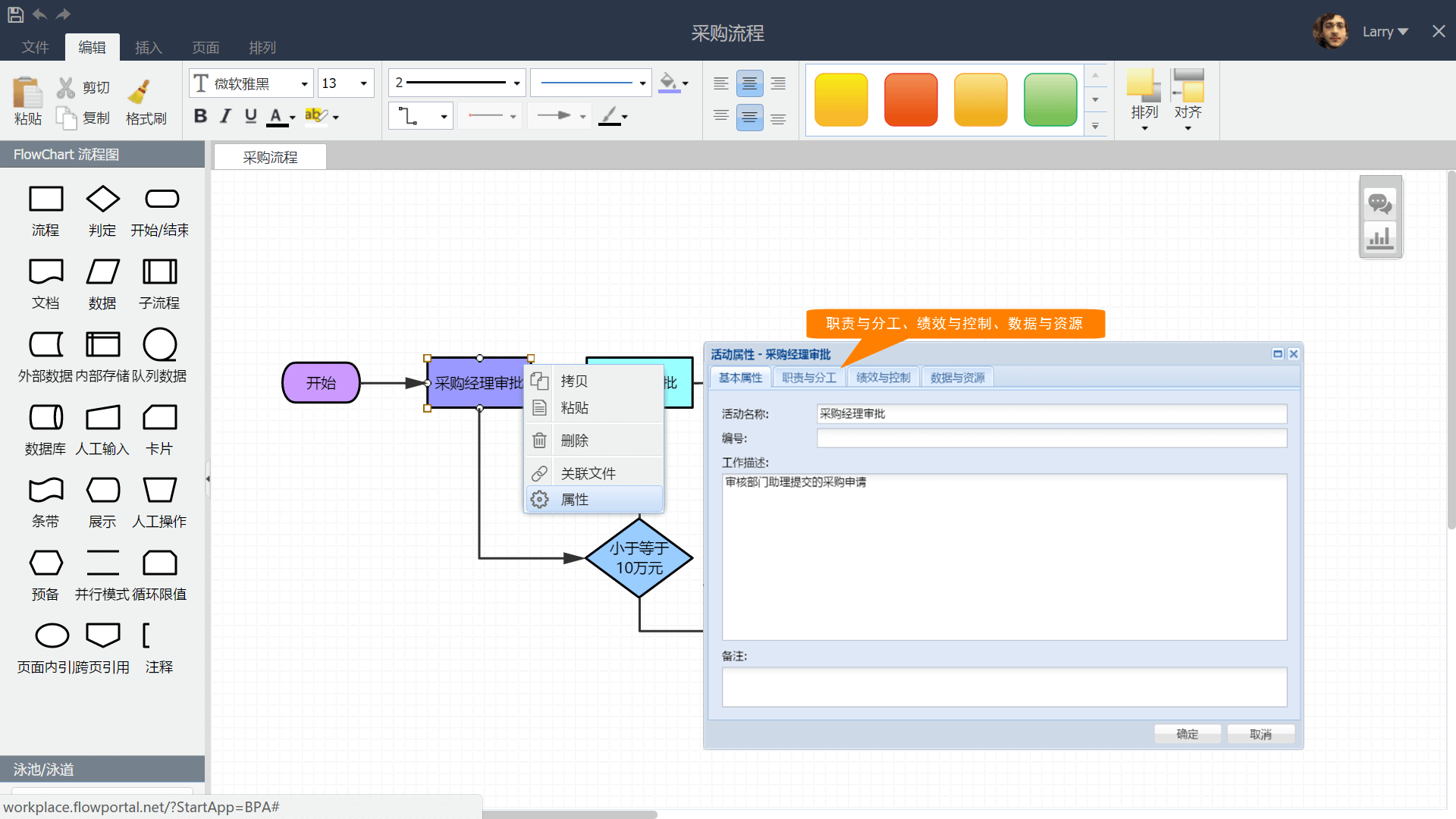
Step7 生成流程报告
关卡操作手册
如下图所示,在流程设计界面,选中【采购经理审批】关卡,然后在右侧【报告】界面中,选择报告类型为【步骤操作说明书】,选择报告模板为【关卡操作手册】,点击按钮【生成报告】,随即【采购经理审批】步骤操作说明书就在下方生成。
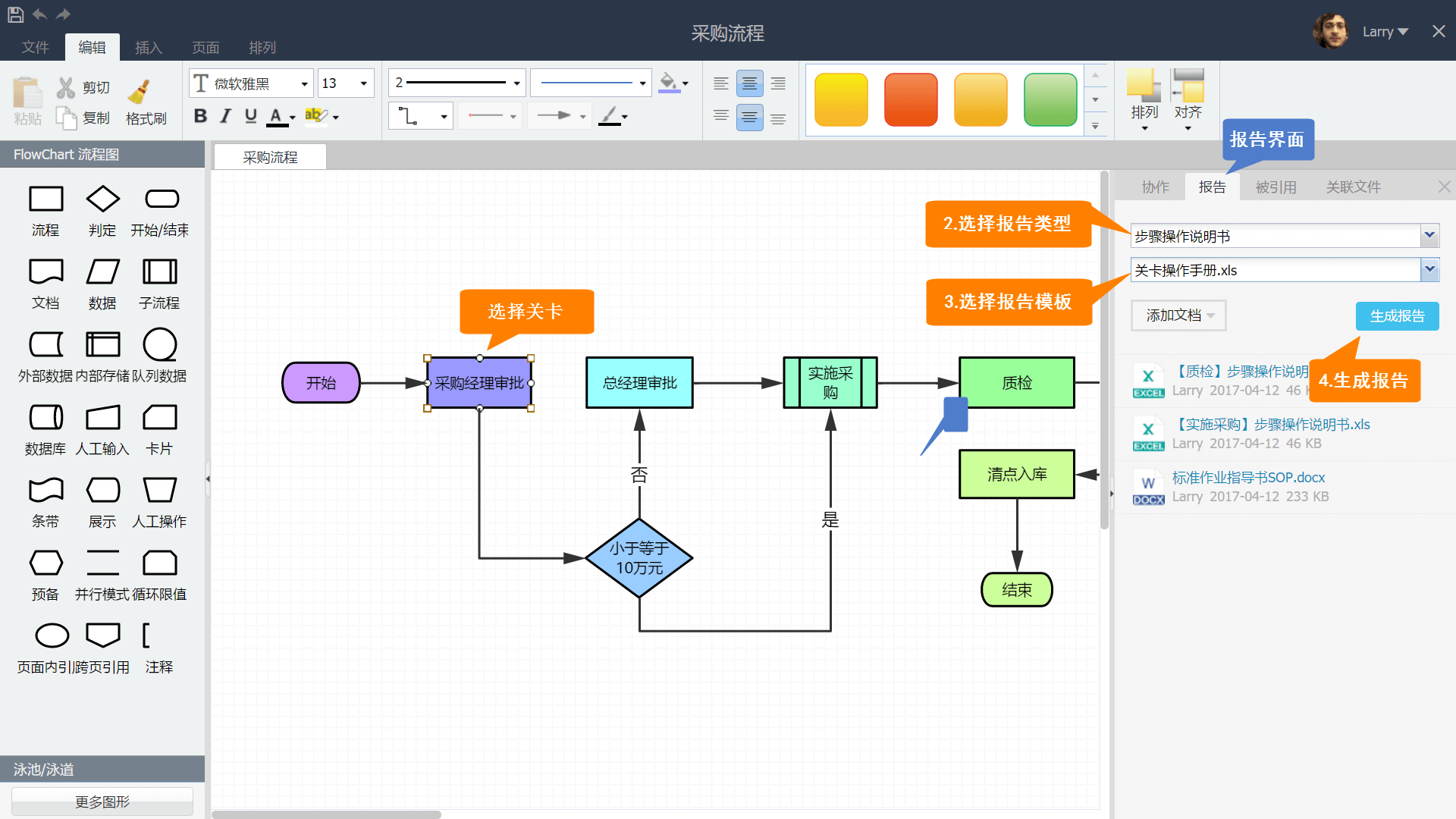
流程标准作业指导书-SOP
点击流程空白处,然后在右侧报告界面中选择所需的报告类型与报告模板,接着点击生成报告,这样流程作业指导书就生成了。
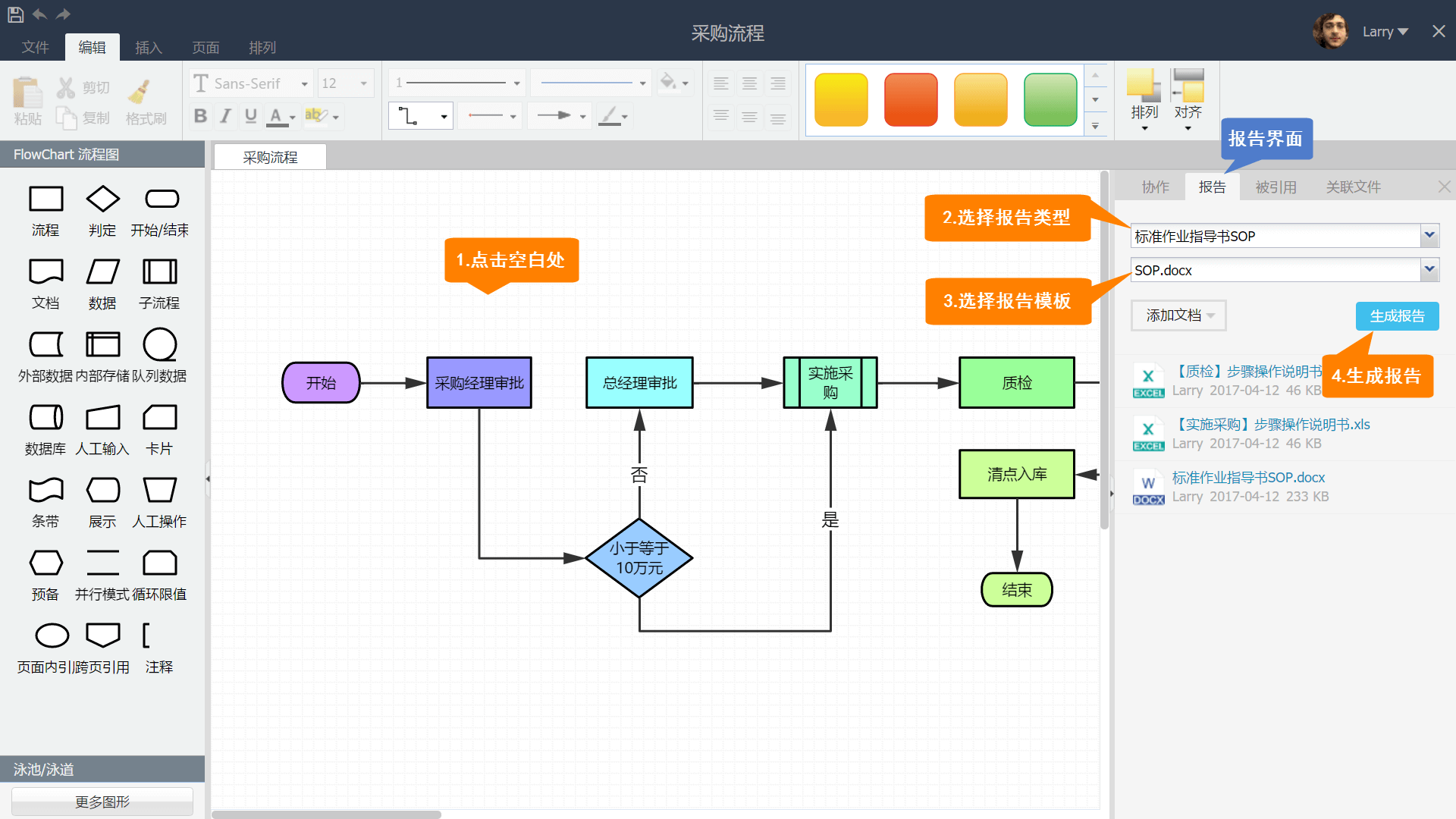
岗位手册
如下图所示,在组织结构设计界面,选中【部门经理】岗位,然后在右侧【报告】界面中,选择报告类型为【岗位手册】,选择报告模板为【岗位手册】,点击按钮【生成报告】,随即【部门经理】岗位手册就在下方生成了,点击即可下载。
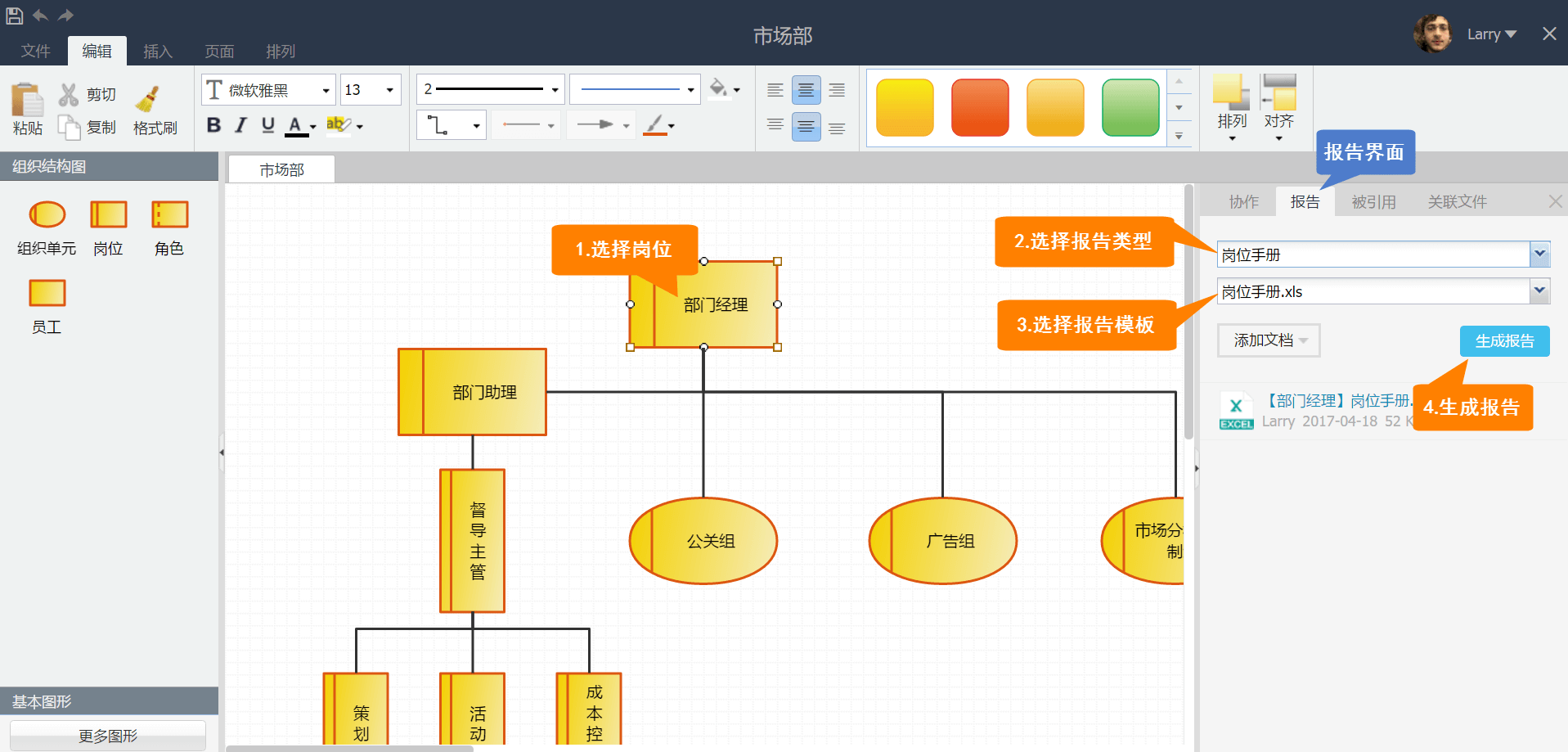
Step8 建立流程库
进入【流程资产库】界面,点击【新建库】按钮,打开新建库窗口,根据文字提示完成流程库创建。
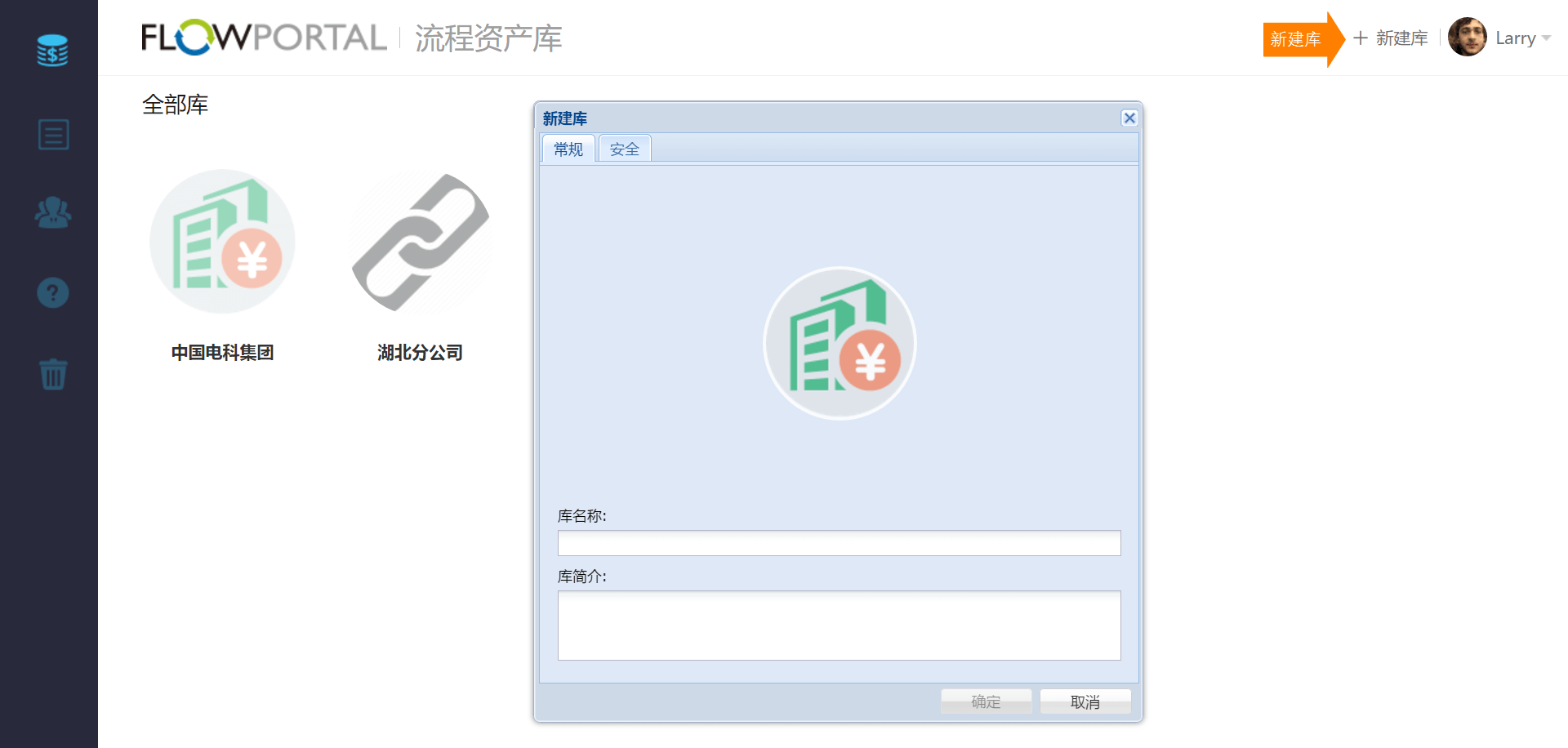
Step9 将小组流程发布到企业流程库
如下图:进入流程小组-小组文件界面,选择要发布的流程【采购流程】,点击【发布】按钮,在弹出的窗口中选择想要发布到企业流程库中的具体位置,点击确定,则流程发布完成。
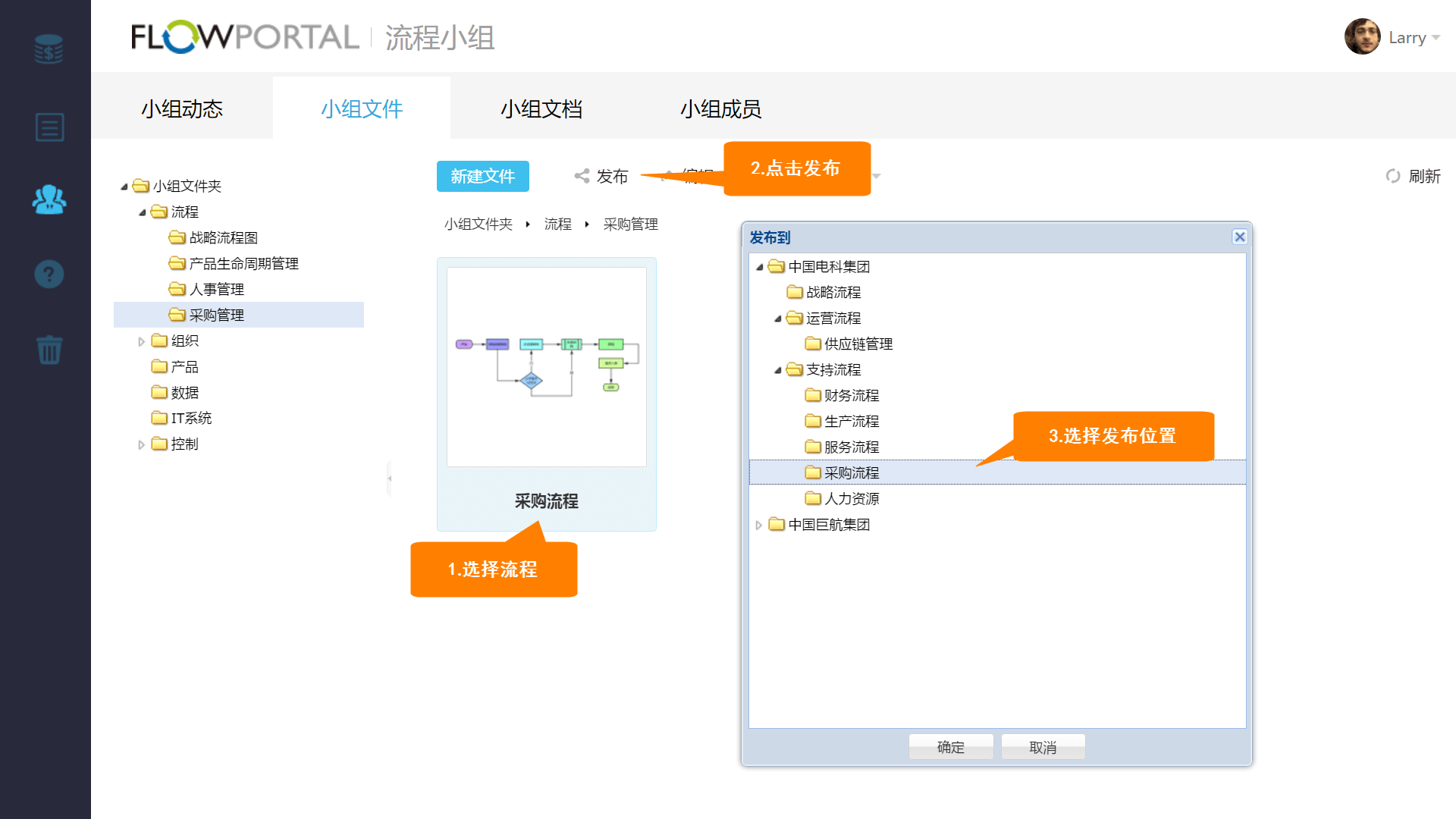
Step10 BPM系统中关联BPA流程
登录FlowPortal BPM 管理后台,进入【流程设计】模块,打开具体流程的设计界面。
先建立流程关联
在流程空白处点击鼠标右键,选择流程属性,在弹出窗口中的【关联流程】栏位,点击右侧的【开窗查询】按钮,选择所需的BPA流程【采购流程】进行关联。
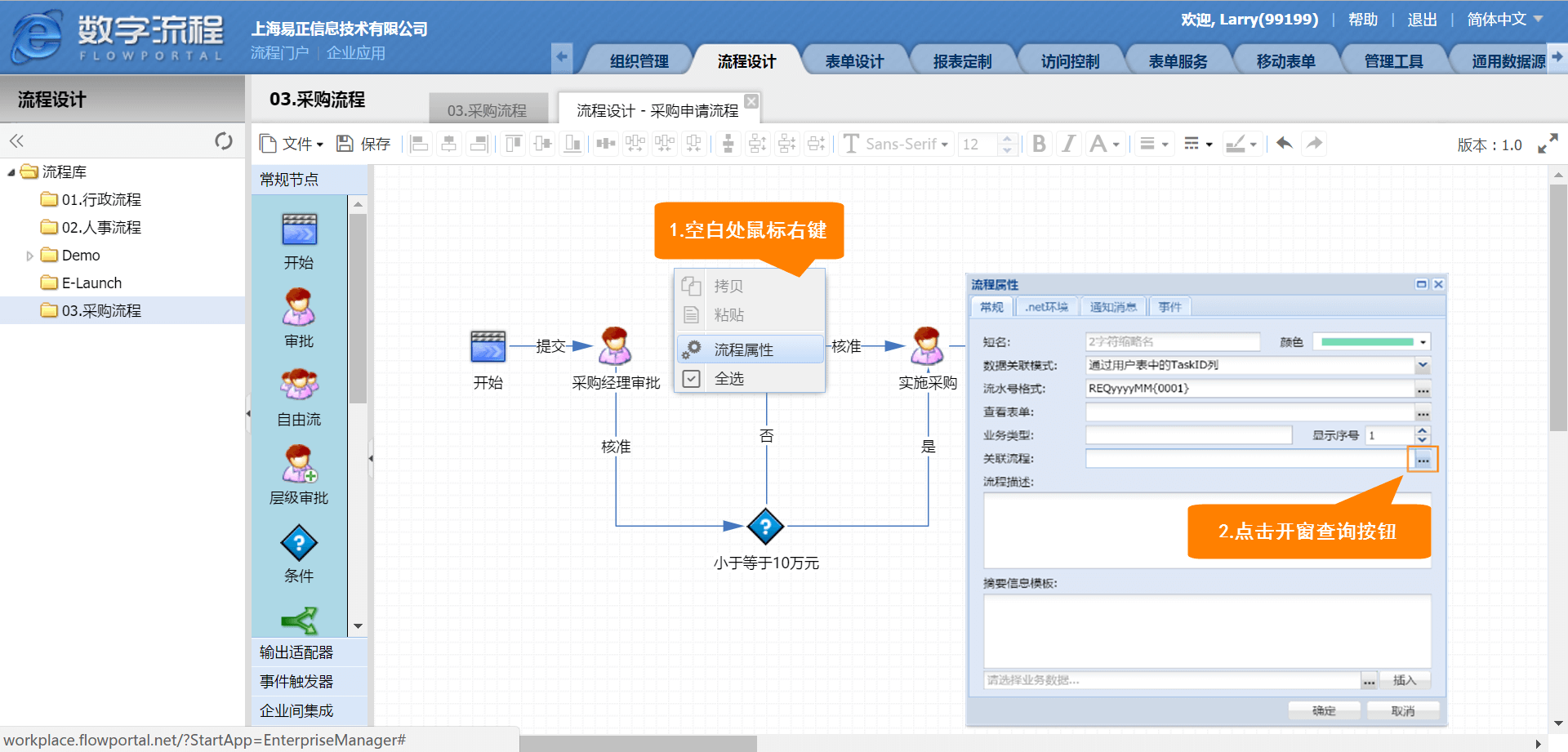
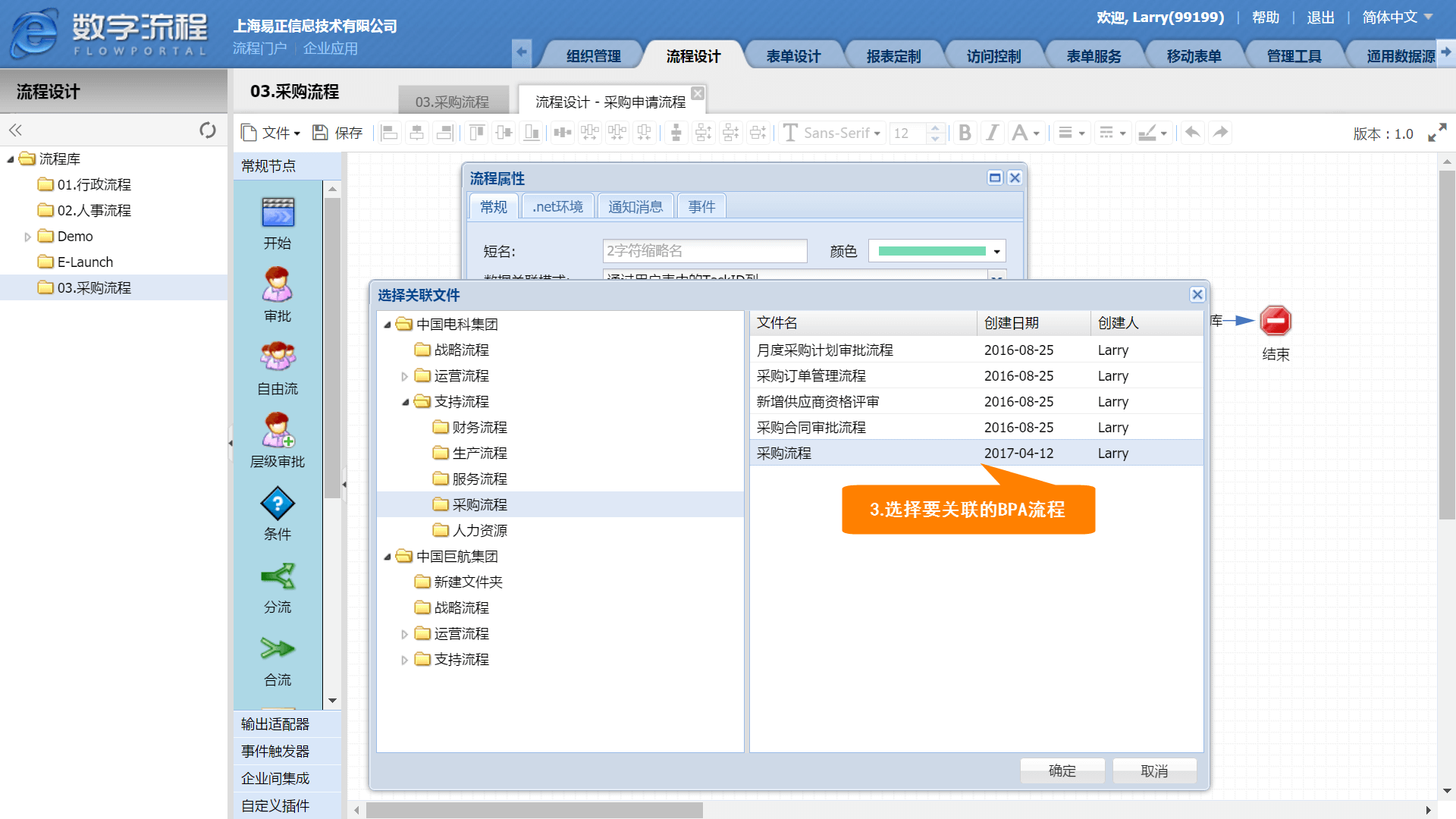
再建立各关卡关联
选择关卡【采购经理审批】,点击鼠标右键,选择【属性】,在弹出窗口中的【知识库-关联到】栏位,点击右侧的【下拉框】按钮,选择关联对象【采购经理审批】,点击确定完成此关卡的关联。
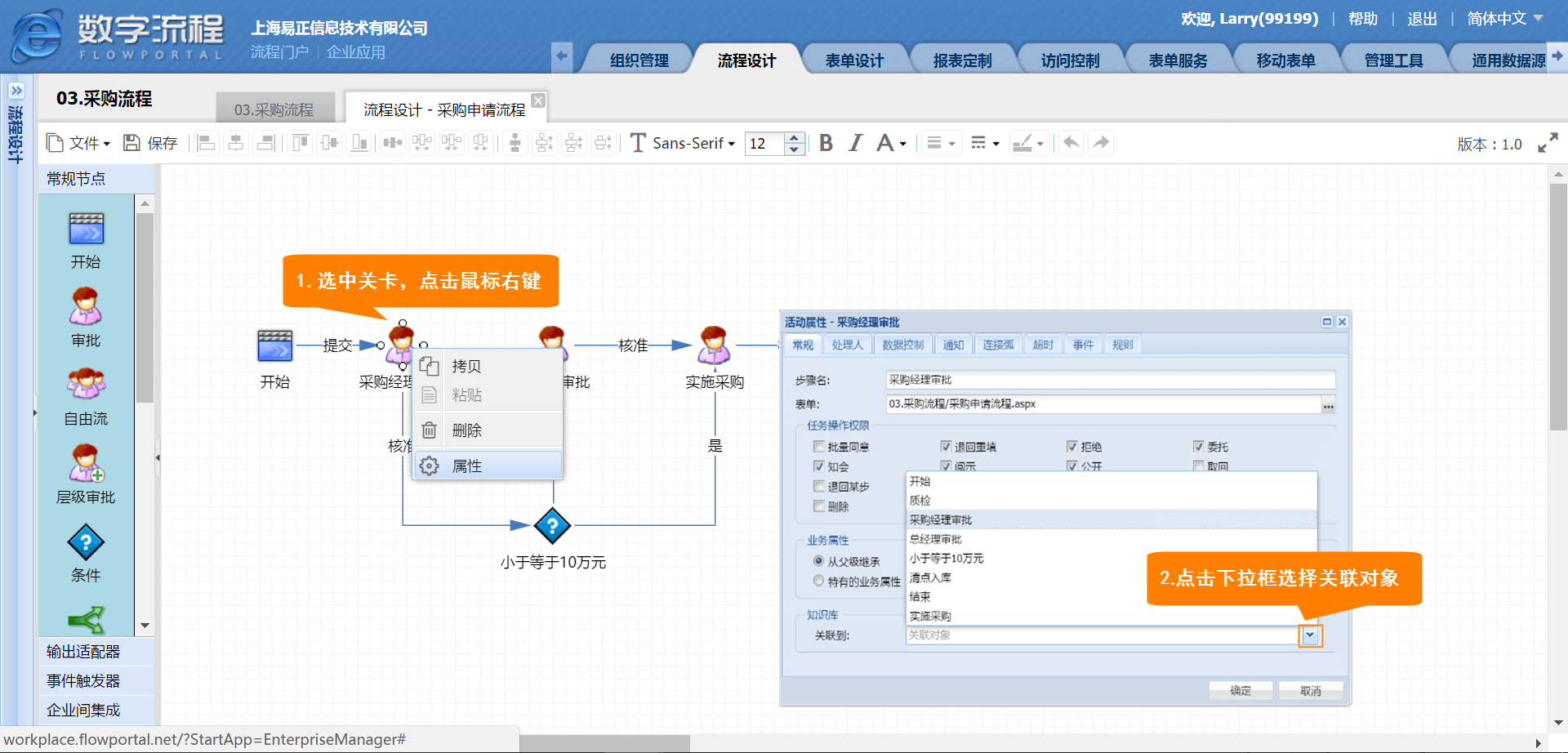
您可以依次为其他关卡建立关联。
这样,BPM系统就完成了与BPA系统中采购流程的关联。
Step11 BPM审批时查看决策辅助信息
登录FlowPortal BPM 前台,在【流程执行】模块,进入【待办事项-我的任务】界面,选中任务,然后点击右上方的【管理制度】按钮,即能查看该任务的辅助决策信息。
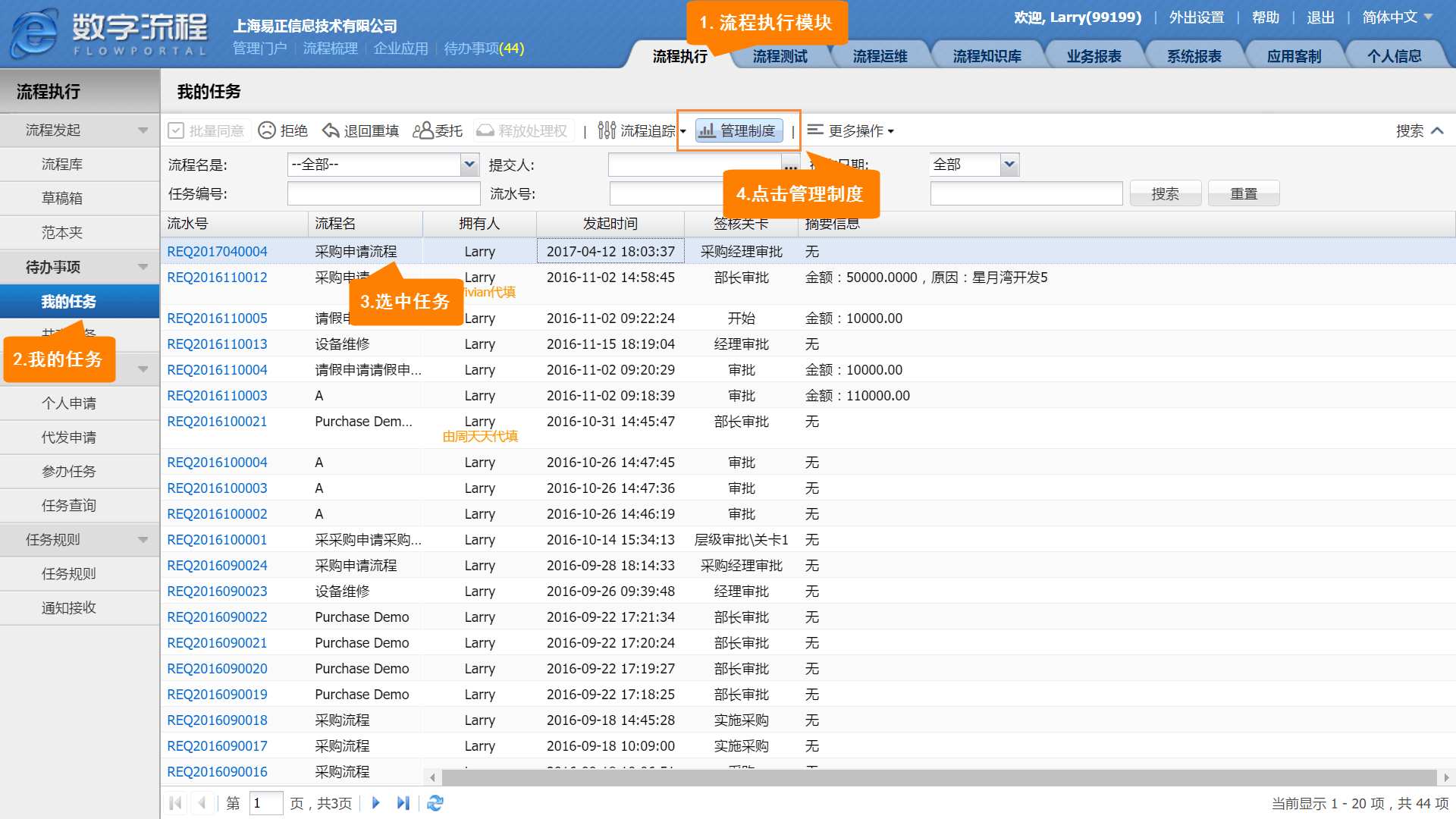
进入决策辅助页,页面中间是该关卡所有辅助决策信息的列表,选中其中一项,相应的具体内容即在右侧呈现,如选中【原材料申购】,则相应的原材料申购具体制度信息即能在右侧查看。
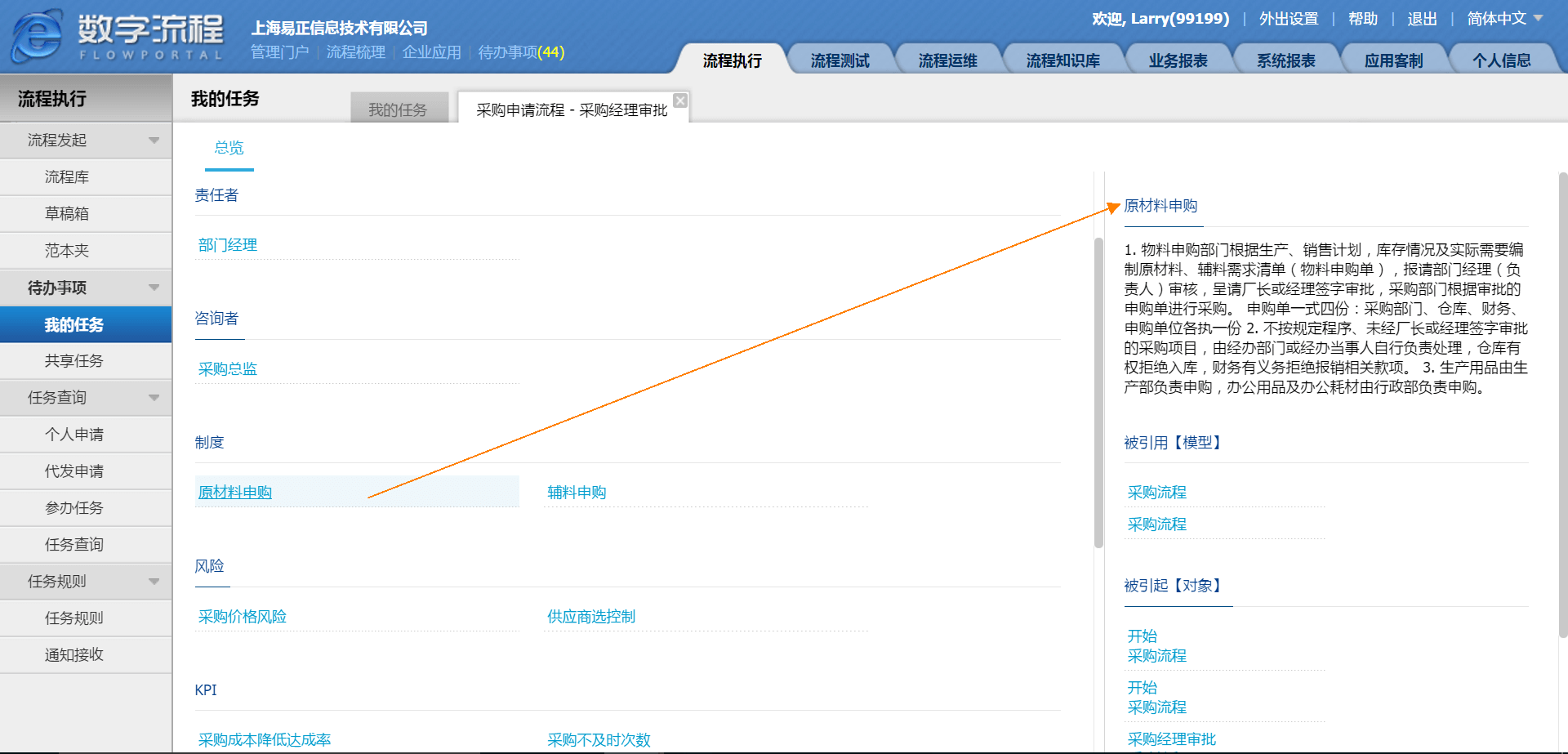
Step12 查看岗位知识空间
在FlowPortal BPM 前台,切换到【流程知识库】模块,在左侧Grid中选择【岗位职责】,即能进入岗位职责界面。
点击 按钮,在弹出的窗口中选择要添加的岗位,点击确定完成岗位添加。
按钮,在弹出的窗口中选择要添加的岗位,点击确定完成岗位添加。
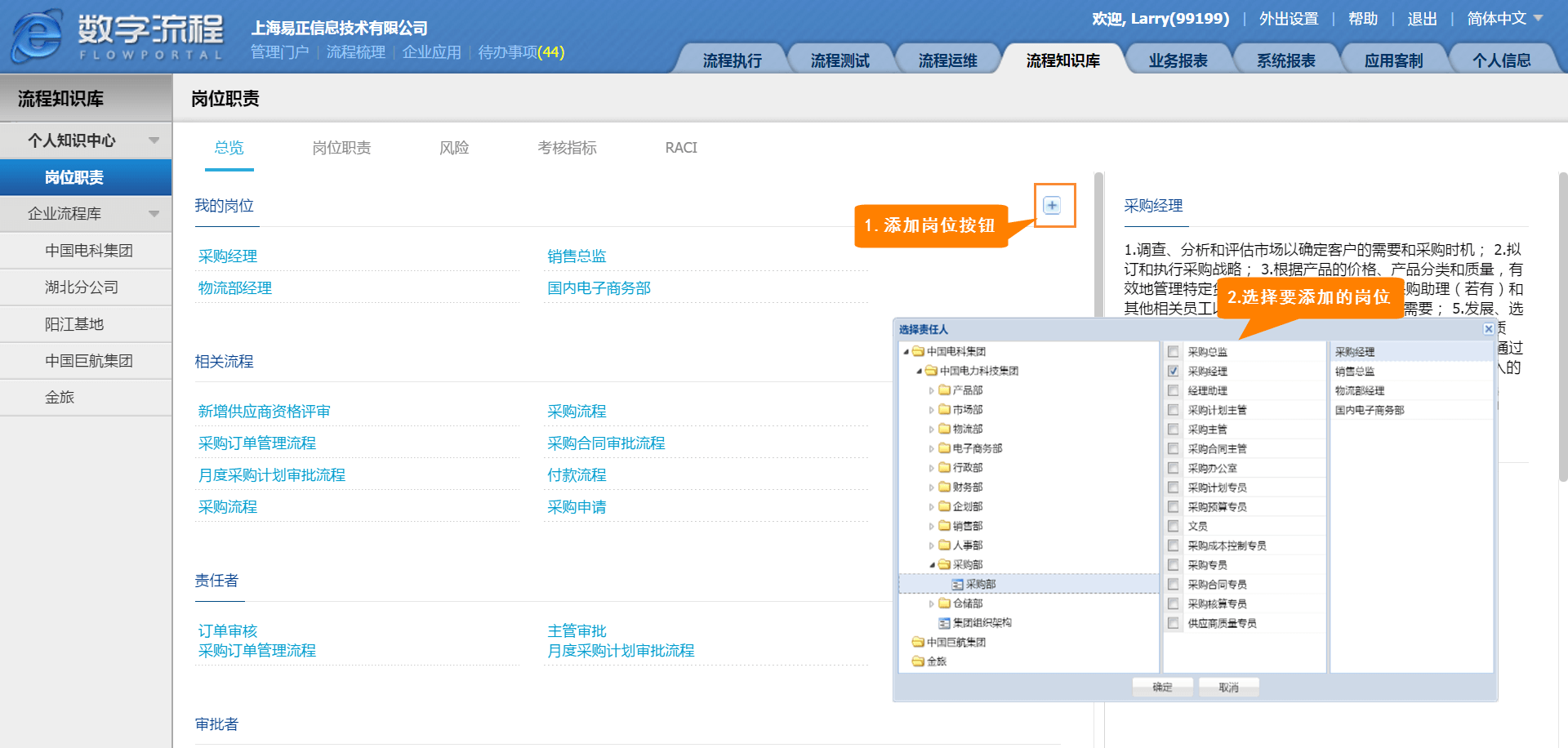
随后,就能在页面中查看到我的岗位职责、岗位风险、考核指标、与同事间的协作关系等相关信息,如下图所示